VSCode ではターミナルを開くためのショートカットが用意されています。
キーボードが日本語配列の場合は Ctrl+@ で、英語配列の場合は Ctrl+` が割り当てられています。
問題点として、英語配列キーボードで日本語IMEを利用している場合は、Ctrl+` が無効になってしまい、VSCode でターミナルを開くことができません。
解決策1:US の言語オプションを利用する
US の言語オプションをインストールしてこれに切り替えることで、Ctrl+` が使えるようになります。
日本語IMEを無効にするやり方です。
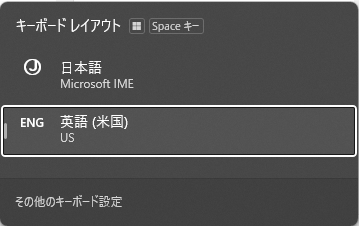
デメリットとして、言語オプションを US に切り替えている間は日本語入力ができません。
Win+Space のショートカットで切り替えはできるのですが、めんどうです。
解決策2:Ctrl+j を利用する
実は VSCode でターミナルを起動するためのショートカットがもう一つあります。
Ctrl+j でターミナルを起動することができます。
vim プラグインを利用している場合は注意
ただし、VSCode で vim のプラグインを利用している場合は罠があります。
Ctrl+j のショートカットが vim のショートカットキーとして認識されてしまいます。
これを解消したい場合は VSCode の setting.json に次の設定を追加しましょう。
{
"vim.handleKeys": {
"<C-j>": false,
}
}これによって、vim が該当のショートカットを素通りするようになります。
Ctrl+j のデメリット
デメリットとして、Ctrl+j は、厳密にはターミナル起動ではなく、パネルの ON/OFF のためのショートカットキーです。
Ctrl+j とはやや異なる挙動があり、少しストレスがあります。
解決策3:キーのマッピングを変更する
私は最終的にこれに落ち着きました。
- PowerToys で VK244 のキーを Pause に再マップする
- VSCode の 「表示:ターミナルの切り替え」を Ctrl+Pause に割り当てる
PowerToys
まず PowerToys ですが、これは Microsoft が公式でリリースしている Windows ユーティリティツールです。
Windows Store からインストール可能です。
Keyboard Manager より、キーの再マップが可能です。
日本語 IME で英語キーボードを利用している場合は、Ctrl+` を入力すると VK244 として認識されます。
これを利用頻度の低い別のキーに再マップします。
Pauseキーあたりがおすすめです。

VSCode
次に VSCode にて、ターミナル表示のショートカットキーを割り当てしなおします。
ファイル > ユーザー設定 >キーボードショートカット で設定することができます。
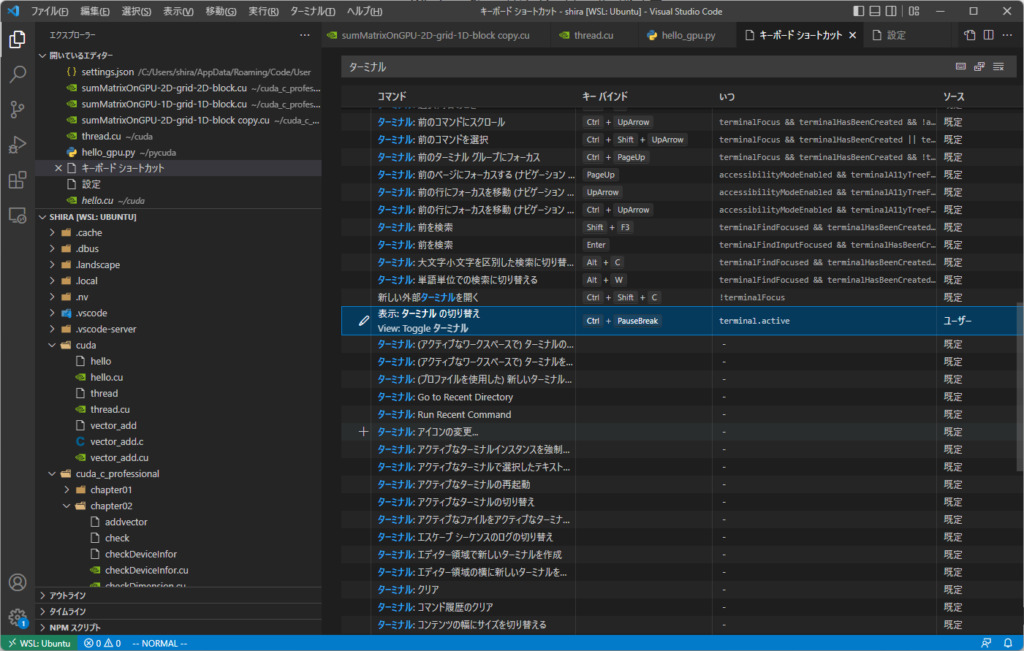
“ターミナル” で検索すると「表示: ターミナル の切り替え」というのがありますので、これを Ctrl+Pause に置き換えましょう。
表示上は Ctrl+PauseBreak となります。

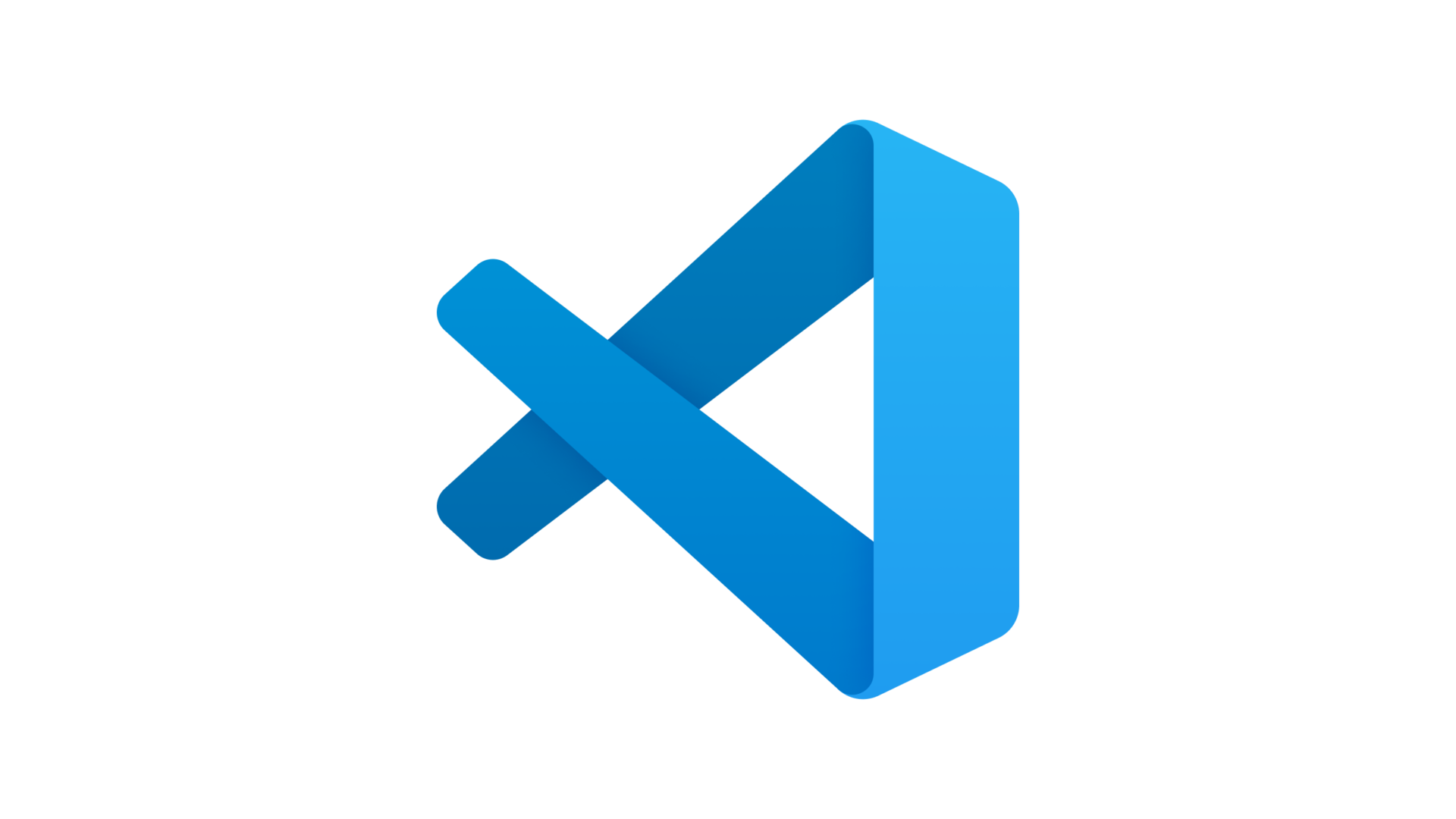

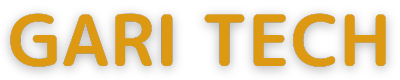
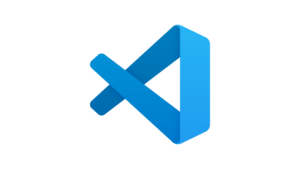

コメント